欢迎来到南方有乔木的博客!!!
博主主页:点击点击!戳一戳!!
博主QQ:1636758318
博主简介:
一名在校大学生,正在努力学习Java语言编程。穷且意坚,不坠青云之志,希望能在编程的世界里找到属于自己的光。
跪谢帅气or美丽的朋友们能够帮我点赞! 请对文中内容请多多指教!!!
目录
前言
在Java的开发中,需要安装用于开发的JDK开发工具包,还需要在电脑上配置相应的环境变量,本篇文章将详细教学如何进行JDK的安装与如何配置环境变量。
一.JDK的安装
1.JDK简述
JDK 是 Java Development ToolKit 的简称,是 Java的 开发工具包。JDK 是整个 Java 的核心,包括 Java 运行环境(Java Runtime Envirnment,简称 JRE),Java 工具(比如 javac、java、javap 等等),以及 Java 基础类库(比如 rt.jar)。
最常用JDK最常用的是Oracle公司开发的,要安装JDK可以到Oracle官网去下载,
此处附上Oracle官网链接:https://www.oracle.com/cn/java/technologies/downloads/
当然,也可以自己打开谷歌浏览器,在搜索栏输入:Oracle,点击搜索:
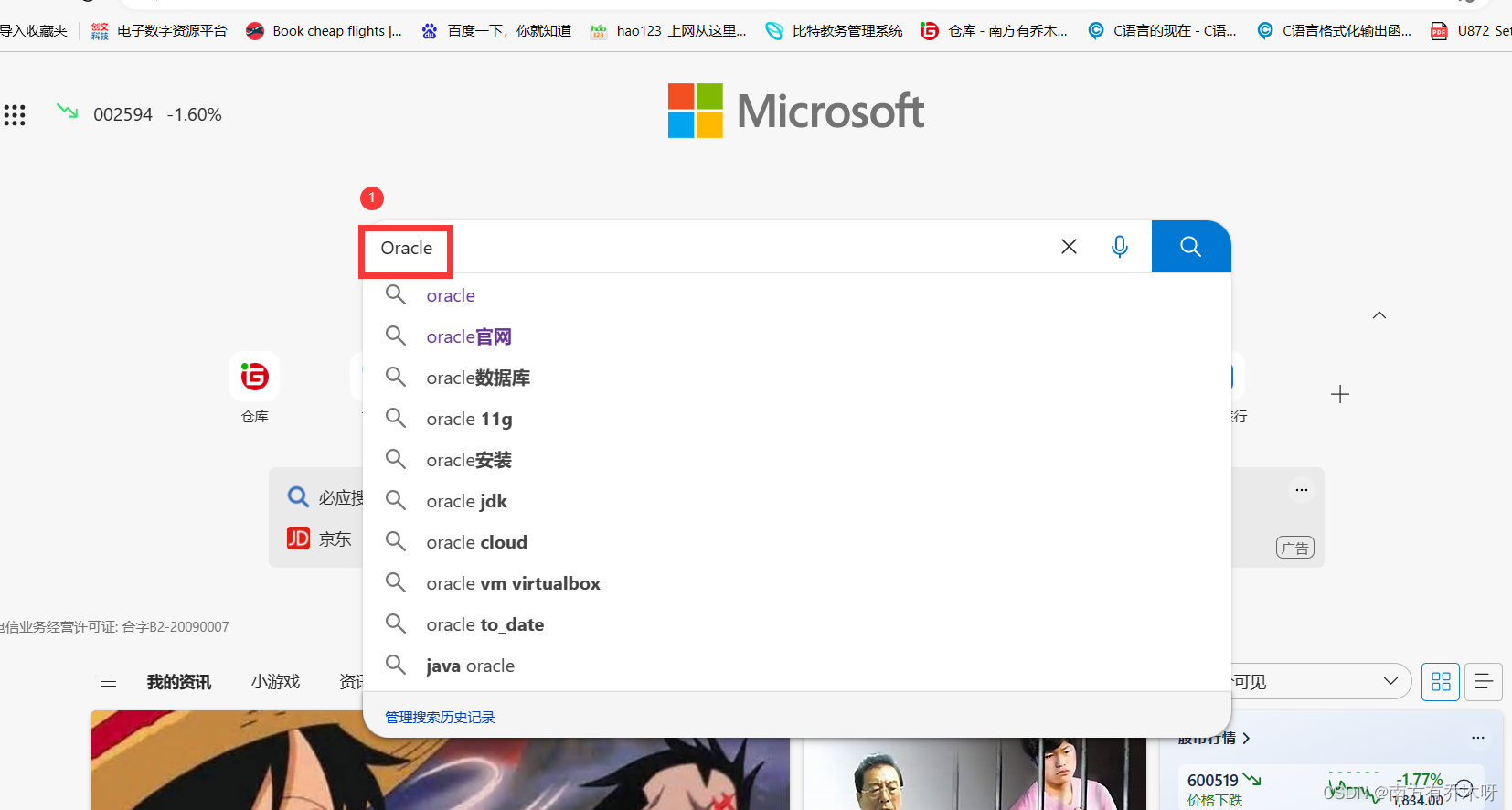
找到Oracle的官网,点击Java软件,进入官网
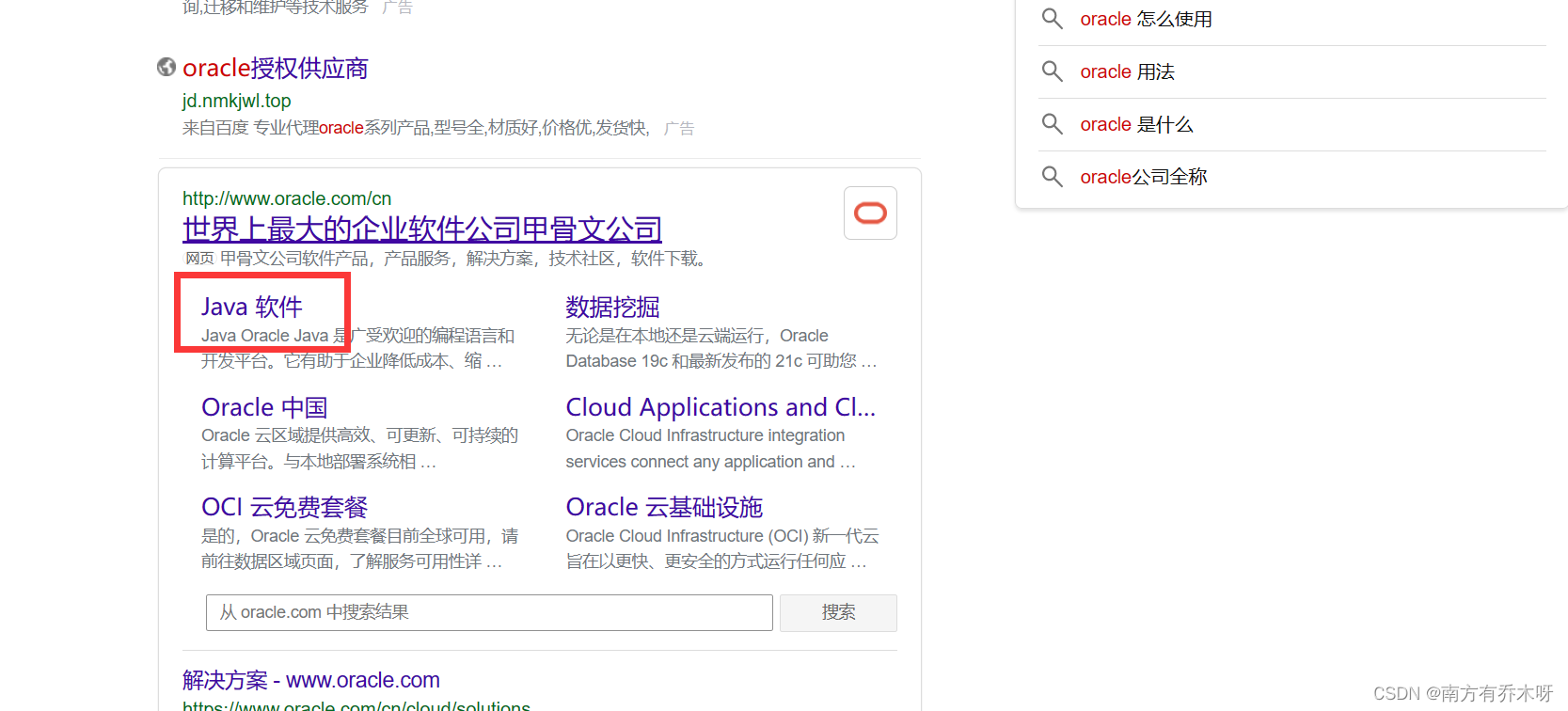
如果电脑自动翻译的话,进入以后的页面是这样的,找到右上角的下载Java,点击进入

进入下载Java进入以后页面是这样的:
鼠标一直下划,直到找到要下载的Java8版本,Java8就是JDK1.8版本。我们目前在Java编程中较常用的是JDK1.8版本。Java之所以不用最新版本,是因为JDk1.8比新的版本稳定,兼容性好。
接着根据你的电脑选择相应的版本,此处以Windows的64位操作系统为例,点击Windows,可以看到有X86和X64,如果是Windows的64位操作系统就选用X64,点击右边的.exe安装包下载。
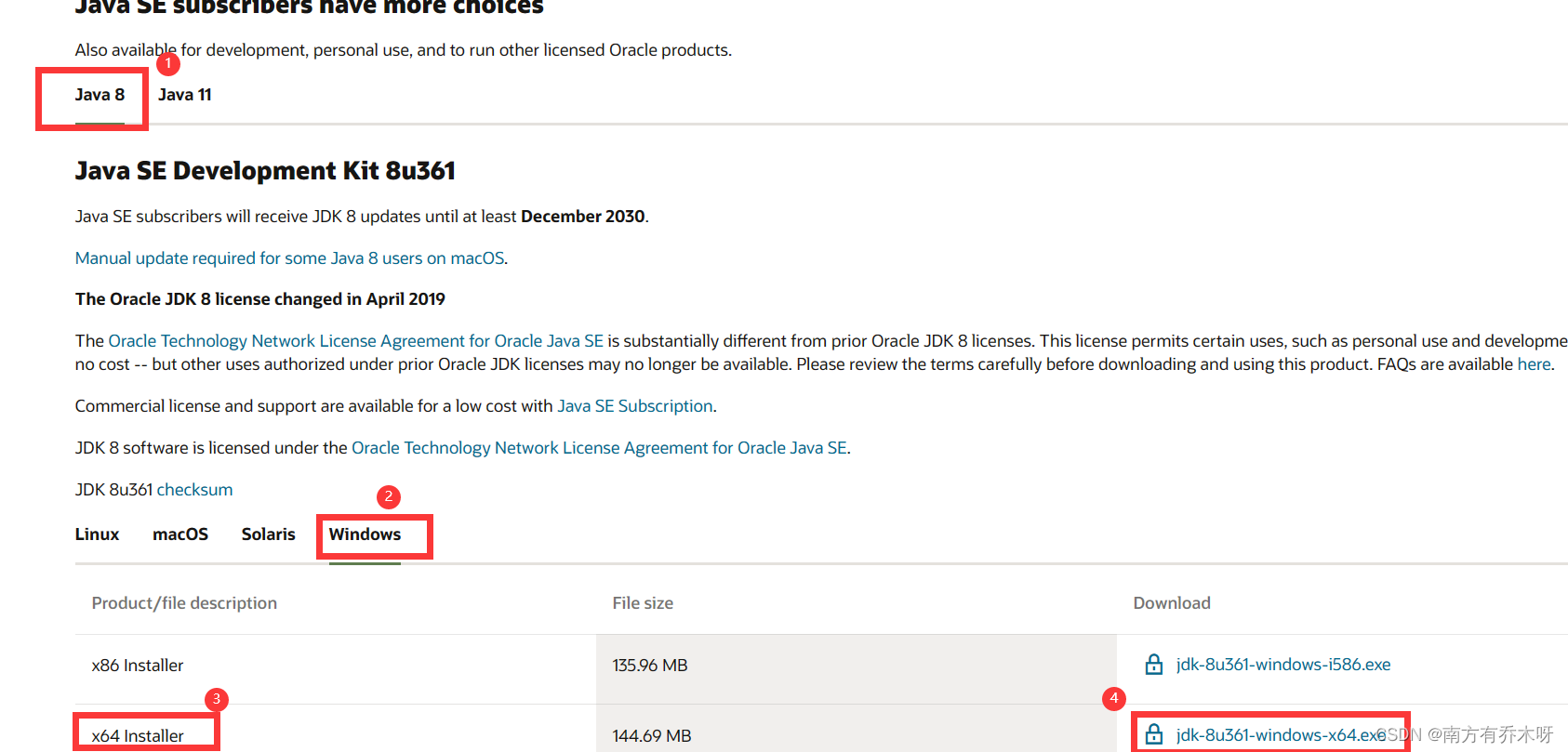
点击下载以后,它会弹出一个对话框,勾选,接受,下载: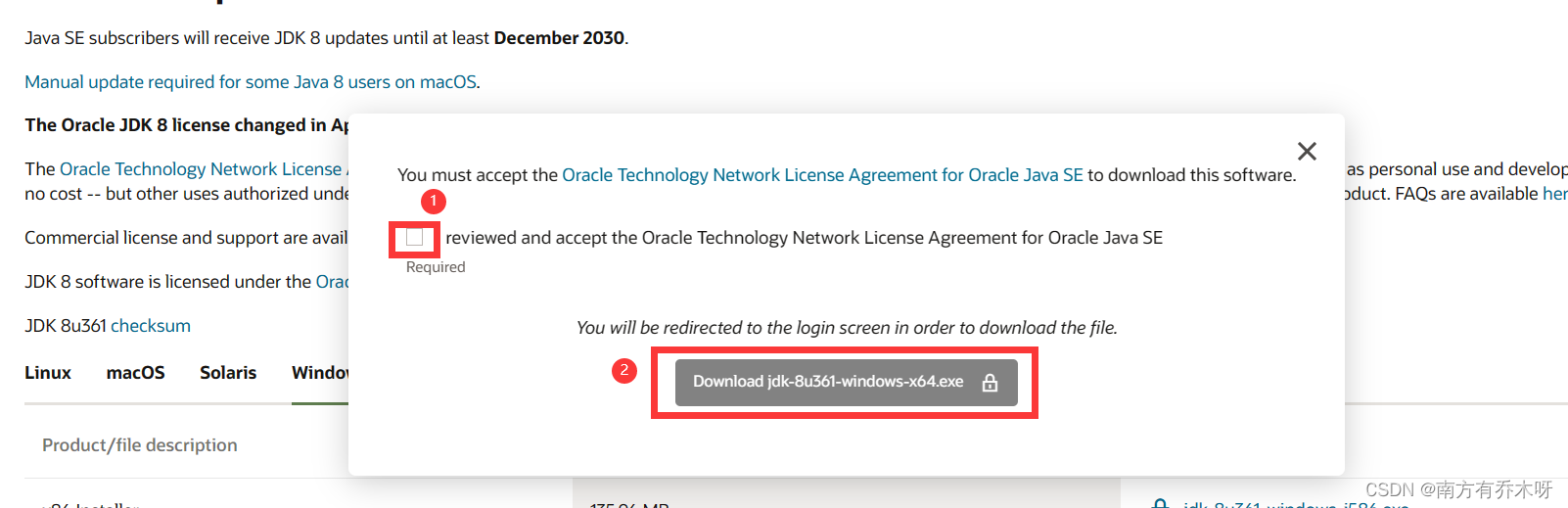
之后它会弹出这个登录页面,这时候如果你有Oracle的账户就可以直接登录下载,如果没有,就需要按照指引创建一个Oracle账户,创建账户完成后登录就会自动下载。

账户创建完成后点击登录,它有可能一直显示正在登录,但要仔细观察右上角图标,有可能已经正在下载,它还是显示正在登录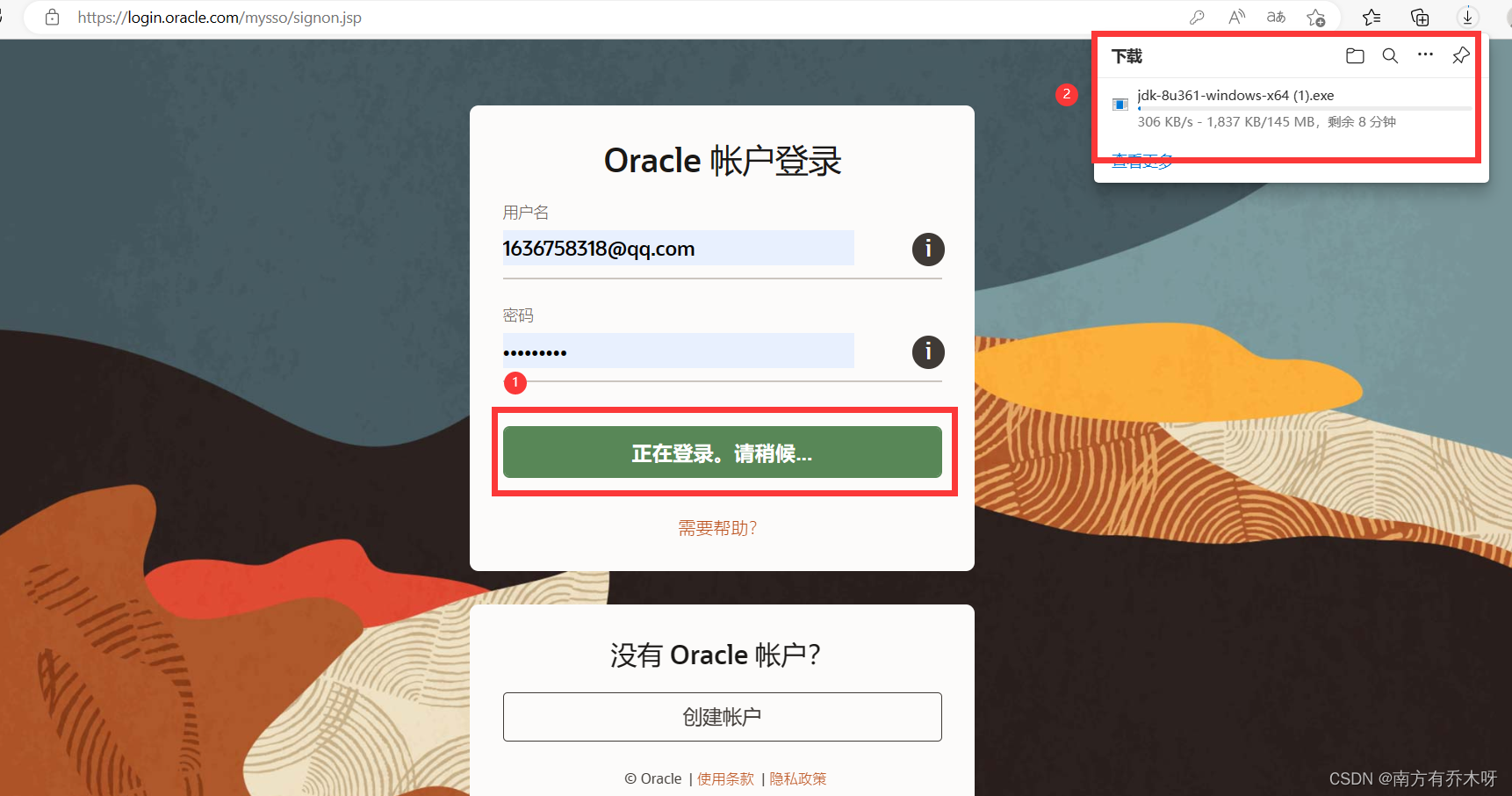
等待片刻即可下载完成。
二.JDK的安装

双击已经下载好的安装包安装JDK,会弹出一个对话框,点击下一步:

又会弹出一个对画框,这里可以看到1处是安装路径,2处是下一步,我们直接点击下一步:

它会显示正在提取安装程序:
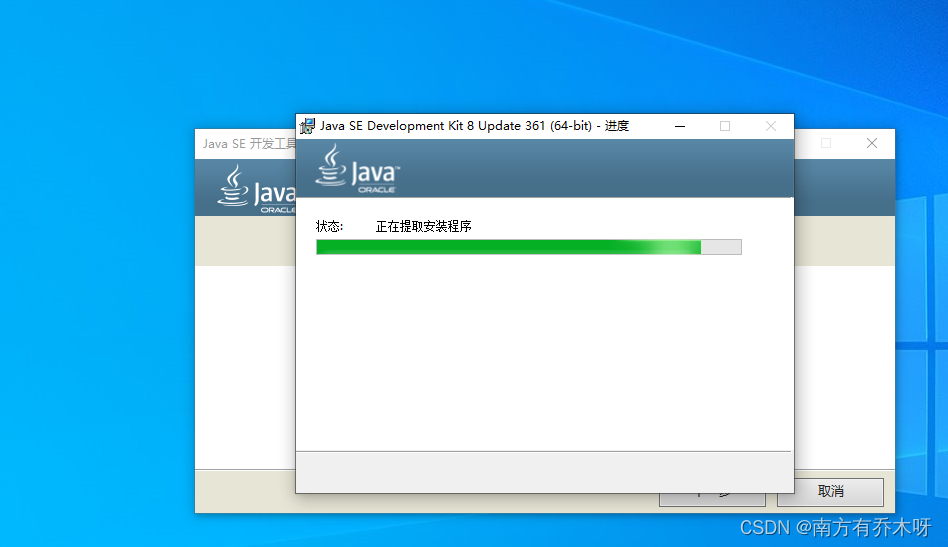
提取完成后会显示安装目录,此处注意,记下你的安装路径,后面配置环境变量需要用到,且安装路径不建议更改。(像博主安装时路径就是:C:\Program Files\Java\jdk1.8.0_361),记下安装路径后再点击下一步:
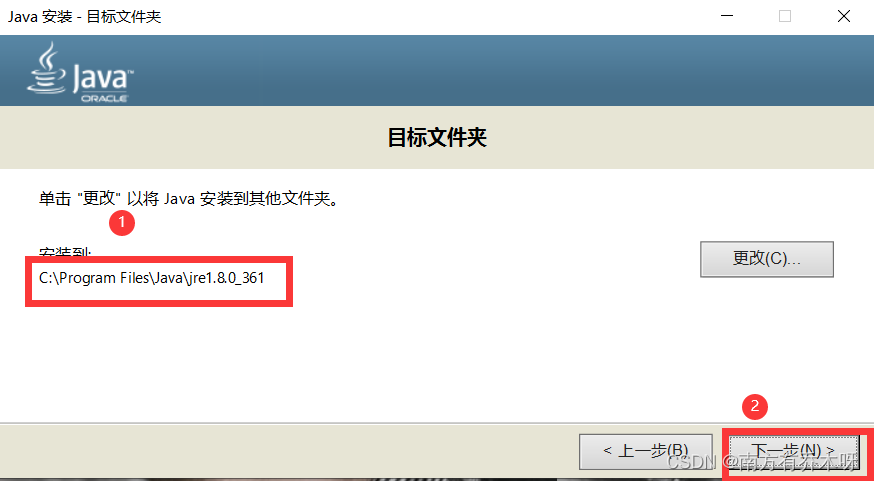
之后它会显示进入安装:
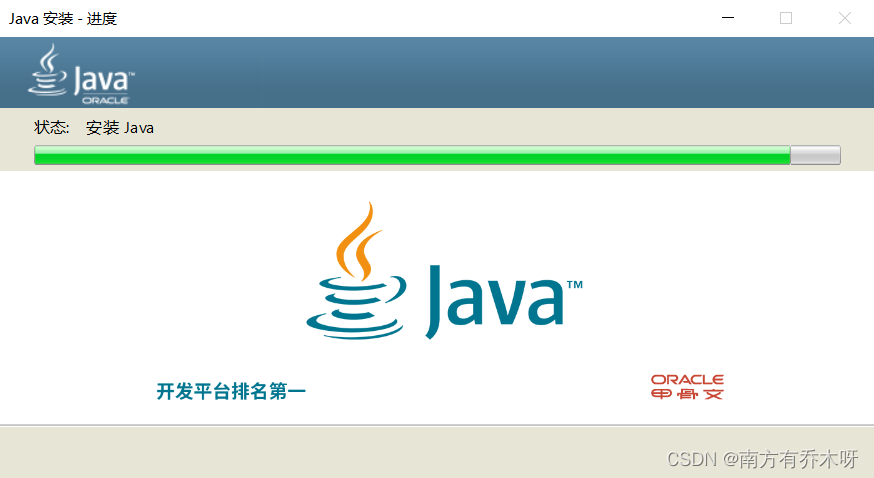
安装完成后,会弹出对话框,可以点击关闭,到此,JDK已经安装到我们的电脑上了,但是我们还需要进行环境变量的配置。
三.环境变量的配置
右击此电脑或右击桌面,找到属性,点击属性

会弹出一个对话框,找到高级系统设置,双击进入

点击高级系统设置以后会弹出一个对话框,对话框里找到环境变量,点击进入:

它会弹出一个环境变量的对话框,点击系统变量里的新建:

点击新建以后会弹出一个新建系统变量的对话框:
填入变量名:
JAVA_HOME填入变量值:(变量值就是前面安装时JDK的安装路径,这里变量值随着安装路径的更改而更改,如果更改了安装路径,就要填上对应的变量值):
C:\Program Files\Java\jdk1.8.0_361
然后,在系统变量里找到Path,点击编辑(或者双击进入)

双击Path以后会弹出对话框,点击新建,在最后加上:
%JAVA_HOME%\bin
%JAVA_HOME%\jre\bin 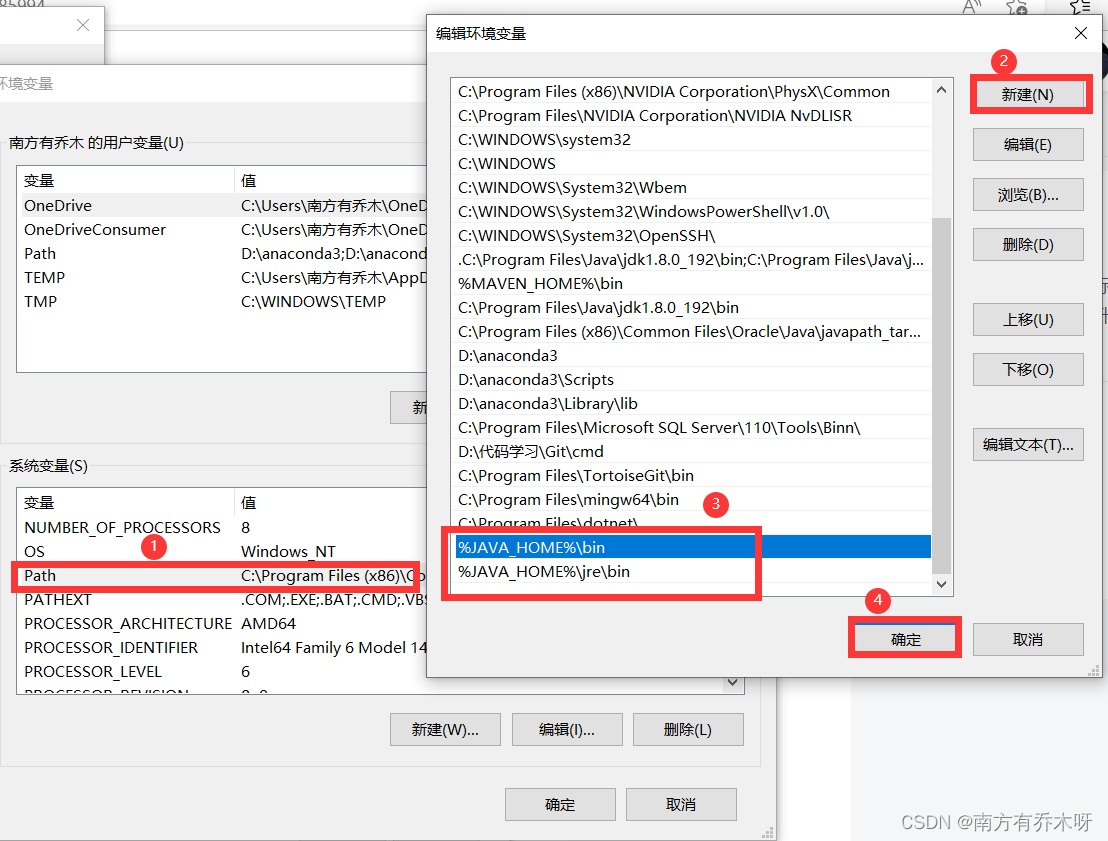
填完以后确定,再新建一个系统变量
填入变量名:
CLASSPATH填入变量值(注意变量值前面的点号和分号不能省略):
.;%JAVA_HOME%\lib\dt.jar;%JAVA_HOME%\lib\tools.jar
填完后点击确定。
最后点击确定,到此环境变量的配置就已经完成了,下一步需要验证环境变量的配置是否正确。
四.验证是否正确配置
- 要验证JDK是否正确安装和环境变量配置是否正确,我们可以按住Windows+R键,左下角会弹出这样的对话框,填入cmd,回车或者确定:

会弹出这样的一个黑框:

输入:
java -version
注意:java -version的java和 -version之间是有一个空格的
回车,它会自动显示出你安装的JDK版本号及相关信息:

此时,再输入:
javac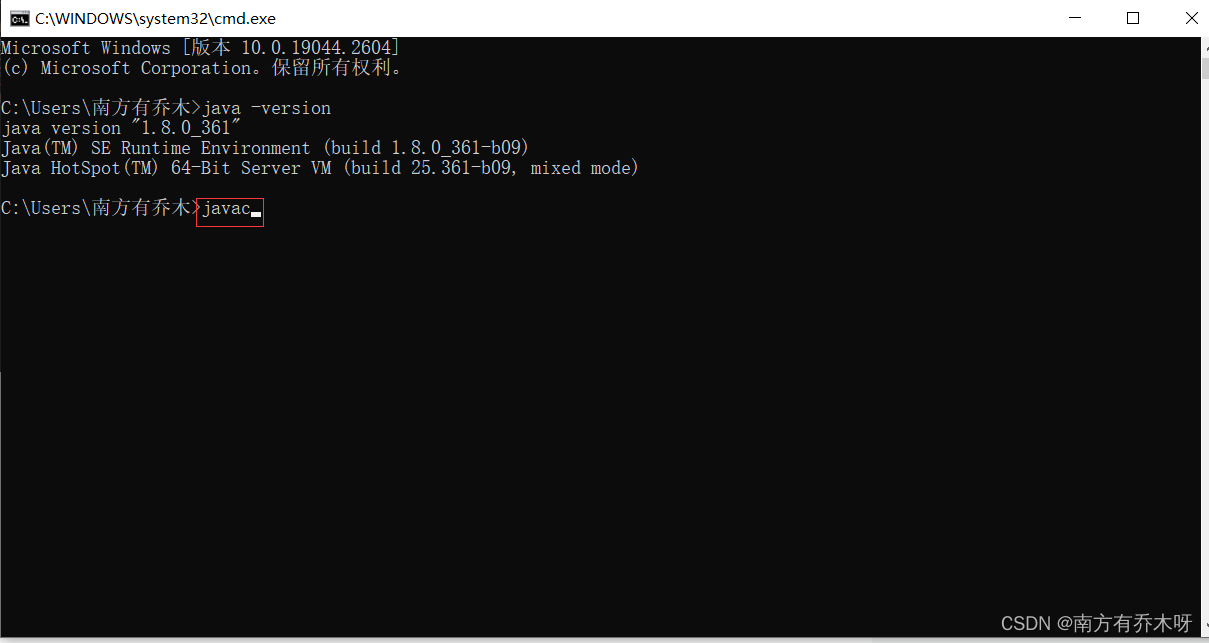
回车,如果显示以下界面,则说明JDK已经正确安装且环境变量配置正确,到此已完成了JDK安装的全部步骤:








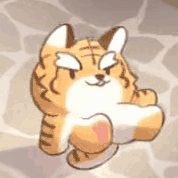













 7003
7003











 被折叠的 条评论
为什么被折叠?
被折叠的 条评论
为什么被折叠?








